Cách khắc phục sự cố kết nối Bluetooth trên Windows 10

Khắc phục sự cố Bluetooth trên Windows 10 với các bước đơn giản nhưng hiệu quả, giúp thiết bị kết nối trở lại bình thường.
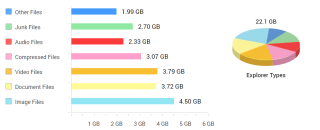
Nếu bạn đang mong muốn cải thiện hiệu suất máy tính của mình, hãy bắt đầu tập trung vào dung lượng ổ đĩa thay vì các bộ phận phần cứng. Dung lượng ổ đĩa thấp có thể làm chậm máy tính của bạn. Bạn thậm chí sẽ không nhận ra khi nào hệ thống của bạn được lấp đầy và bạn nhận được cửa sổ bật lên thông báo rằng hệ thống của bạn không có đủ dung lượng đĩa.

Nếu bạn đang gặp phải vấn đề này, bạn có thể sử dụng Disk Analyzer Pro, điều này chắc chắn sẽ giúp bạn giải phóng và phân tích dung lượng ổ đĩa trong Windows. Nó là một ứng dụng tiện ích phân tích và quét toàn bộ việc sử dụng đĩa của bạn.
Đọc thêm: -
10 phần mềm phân tích dung lượng ổ đĩa tốt nhất dành cho Windows
Disk Analyzer Pro để phân tích dung lượng đĩa trong Windows
Tải ngay!
Disk Analyzer Pro sẽ giúp quản lý cẩn thận mức tiêu thụ dung lượng ổ đĩa của bạn và giúp Ổ cứng của bạn hoạt động tốt hơn. Bạn cũng có thể xác định các tệp và thư mục lớn để xóa dữ liệu không mong muốn. Vì vậy, bạn giữ cho bộ nhớ có tổ chức. Phần mềm này sẽ cho phép bạn chỉ định các cụm từ tìm kiếm của riêng mình trong khi tìm kiếm các tệp và thư mục lỗi thời đang chiếm dung lượng ổ đĩa của bạn. Bạn có thể tải xuống phần mềm từ nút "Tải xuống" phía trên.
Làm theo các bước dưới đây để tìm hiểu cách sử dụng Phần mềm Disk Analyzer Pro.
Xóa tệp tạm thời và tệp rác với Disk Analyzer Pro
Bước 1: Tải xuống và cài đặt Ứng dụng Disk Analyzer Pro.
Bước 2: Nhấp vào Start để thực hiện quét dung lượng ổ đĩa trên ổ đĩa.
Bước 3: Sau khi quá trình quét hoàn tất, hãy nhấp vào Danh sách tệp và mở Tệp rác và tệp tạm thời.
Bước 4: Xóa các mục không mong muốn khỏi danh sách. Bạn có thể sử dụng Ctrl + A để chọn tất cả các tệp hoặc bạn có thể xóa từng tệp theo cách thủ công.

Bước 5: Vào Thùng rác và xóa vĩnh viễn các tệp khỏi máy tính của bạn.
Cũng đọc: -
10 Phần mềm quản lý ổ đĩa tốt nhất cho Windows 10, ... Có rất nhiều phần mềm quản lý ổ đĩa cho Windows giúp bạn tạo phân vùng và quản lý chúng một cách dễ dàng. Đọc...
Cách tìm các tệp trùng lặp với Disk Analyzer Pro
Bước 1: Mở ứng dụng Disk Analyzer Pro.
Bước 2: Mở đĩa quét trên ổ đĩa và nhấp vào Bắt đầu quét.
Bước 3 : Nhấp vào Nhân bản Tệp từ Menu Danh sách Tệp.
Bước 4 : Chọn loại tệp trùng lặp và nhấp vào tệp trùng lặp có cùng kích thước.
Bước 5 : Bây giờ bạn có thể thấy các tệp trùng lặp trong Trình xem tệp và bạn có thể loại bỏ, xóa hoặc di chuyển tệp từ vị trí này sang vị trí khác.
Tìm tệp lớn nhất trên ổ cứng của tôi với Disk Analyzer Pro
Bước 1: Chọn ổ đĩa mà bạn muốn quét và nhấp vào Bắt đầu quét .
Bước 2: Khi quá trình quét hoàn tất, bạn sẽ có thể thấy tất cả các tệp và thư mục trong cửa sổ File Explorer.

Lưu ý: Tại đây bạn có thể xem kích thước của từng tệp và thư mục và bạn có thể định vị tệp và thư mục theo kích thước của chúng.
Đọc ở đây: -
Disk Cleanup là gì và nó là gì ...
Thủ thuật để có thêm dung lượng đĩa trống trong Windows

Nguồn hình ảnh: pcmag.com
Dung lượng ổ cứng ngày càng tăng theo nhu cầu và công nghệ ngày càng phong phú. Dù dung lượng ổ cứng của bạn có lớn đến đâu, thì cũng có lúc bạn phải xóa một số tệp để khôi phục dung lượng ổ đĩa và chúng tôi hy vọng sau khi đọc bài viết này, bạn sẽ loại bỏ được vấn đề dung lượng ổ đĩa thấp khỏi máy tính của mình.
Khắc phục sự cố Bluetooth trên Windows 10 với các bước đơn giản nhưng hiệu quả, giúp thiết bị kết nối trở lại bình thường.
Làm thế nào để nhận trợ giúp trong Windows 10 là một câu hỏi cần thiết. Đọc tiếp để tìm ra phương pháp tốt nhất giúp giải quyết các vấn đề liên quan đến Microsoft Windows 10.
Blog này sẽ giúp người dùng khắc phục Trình điều khiển thiết bị I2C HID không hoạt động trên Windows 11 bằng các bước được chuyên gia khuyến nghị nhanh chóng và đơn giản để làm theo.
Nếu bạn đang gặp phải vấn đề về âm thanh trên máy tính thì có lẽ đã đến lúc cập nhật trình điều khiển âm thanh trên Windows 10.
Tìm hiểu cách khắc phục bộ điều khiển trò chơi không hoạt động trên PC Windows của bạn và thưởng thức các trò chơi yêu thích của bạn mà không bị gián đoạn.
Bạn muốn biết cách khôi phục dữ liệu từ ổ cứng ngoài? Hãy đọc phần này để có được phần mềm khôi phục ổ cứng Windows 10 tốt nhất để định dạng dữ liệu ngay lập tức.
Dưới đây là các bước nhanh chóng và đơn giản về cách thay đổi địa chỉ IP trong Windows 10. Bạn cũng có thể đặt IP tĩnh trong Windows 10 do quản trị viên mạng của bạn cung cấp.
Khôi phục file CAB - Bài viết này giúp bạn hiểu rõ hơn về file CAB và cách khôi phục file CAB đã xóa trên Windows.
Nếu bạn đang tìm kiếm một cách đơn giản nhưng mạnh mẽ để ghi lại màn hình máy tính để bàn của mình thì tại sao không sử dụng chương trình đã được cài đặt sẵn trên máy tính. Tìm hiểu tại đây, cách ghi lại màn hình của bạn bằng trình phát phương tiện VLC trên Windows 10, 8 và 7.
Bảng điều khiển Windows 10 của bạn không phản hồi? Dưới đây là một số cách sử dụng mà bạn có thể giải quyết vấn đề một cách dễ dàng nhất.








